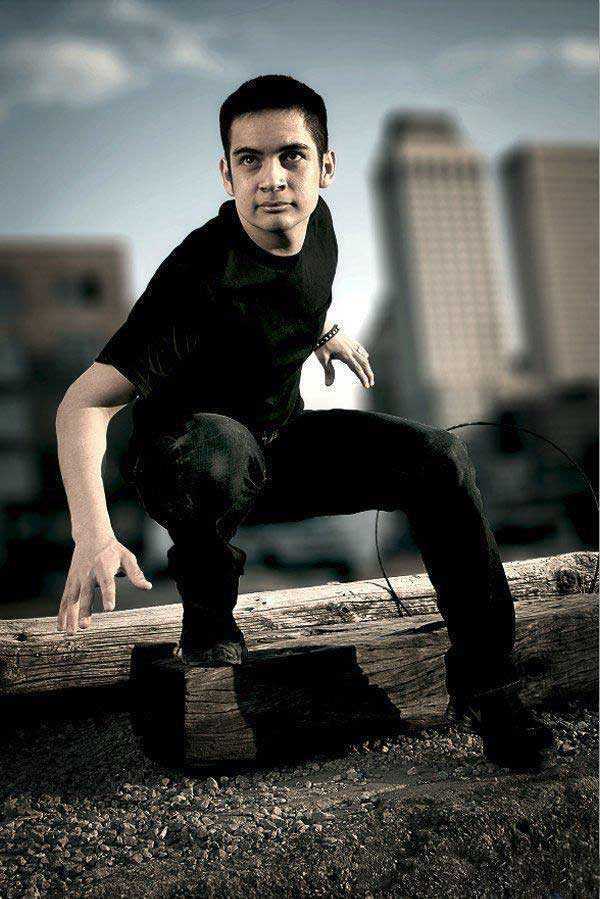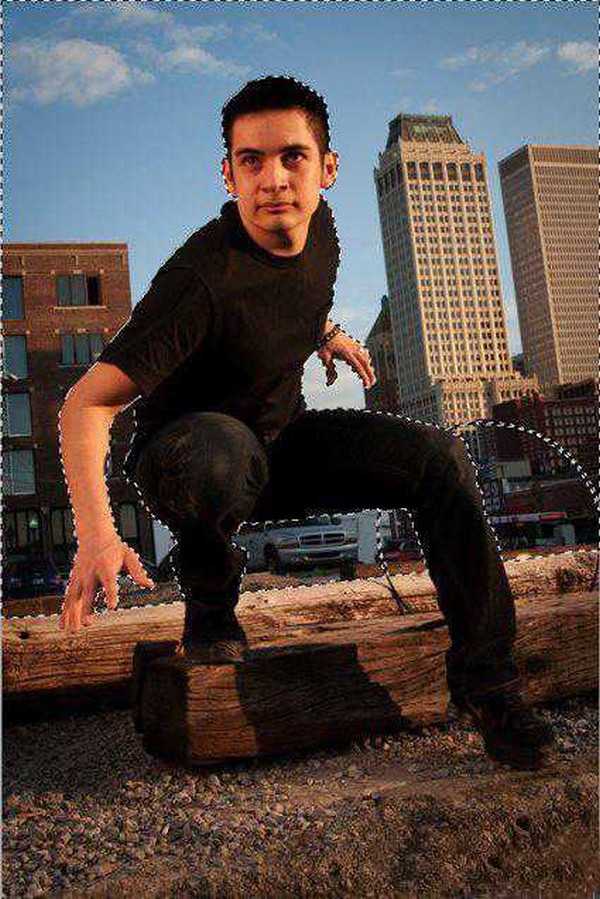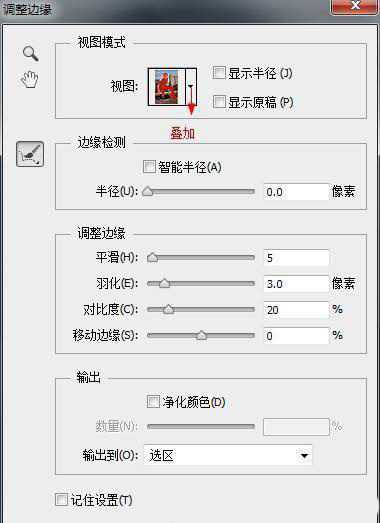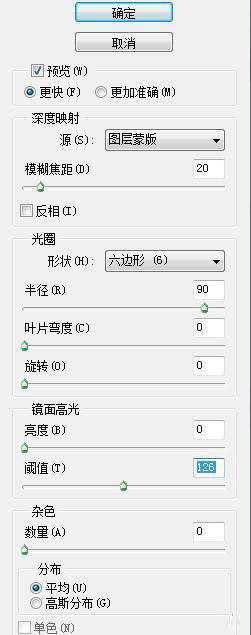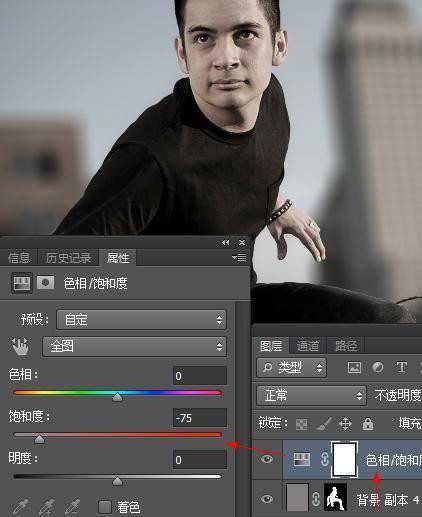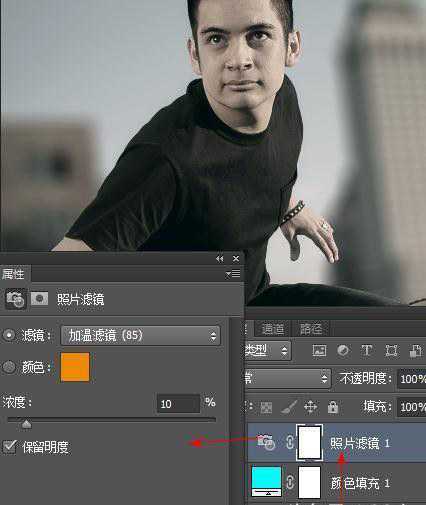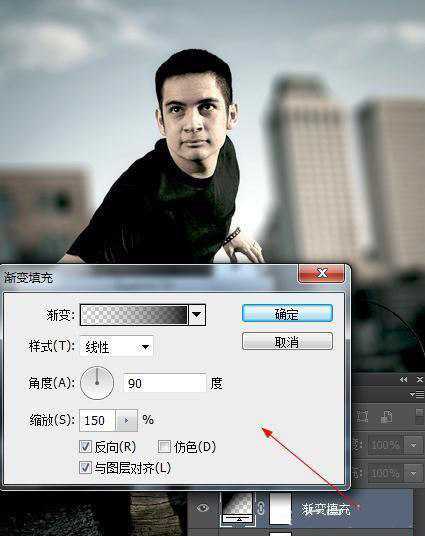在外景拍摄人像的时候,通常会遇到背景过于鲜明,人像主体不够突出,整体成片效果不够具有冲击力的情况。在这种情况下,模糊背景突出人物,不失为一个极佳的解决办法!那么,在Photoshop中具体要怎么操作呢?接下来就跟着小编一起去看看用PS虚化照片背景突出人物的具体步骤!
效果图:
原图:
具体制作步骤:
一、首先打开照片,复制图层,如下图所示,使用套索工具或钢笔工具,将人物抠选出来:
二、给新复制的层添加一个图层蒙版,完成后点击“选择——调整边缘”如下进行设置:
三、点击滤镜——模糊——镜头模糊并进行如下操作:
四、完成后再复制一次图层,点击图层蒙版,然后选择图像——调整——反相,点击滤镜——其它——高反差保留:
五、设置图层的混合模式为“叠加”并多复制几次,加强效果:
六、点击图层面板下方的“创建新的填充或调整图层”按钮,在弹出的菜单中选择色相/饱和度并如下设置:
七、再选择“纯色”,并设置颜色:
八、选择照片滤镜并如下设置:
九、选择“曝光度”并如下设置:
十、选择“渐变填充”如下设置:
最后,复制渐变填充层,并将不透明度设置为50%,你会得到这样效果:
教程结束,以上就是关于摄影后期如何用PS虚化照片背景突出人物?的全部内容,希望大家看完有所收获!
相关教程推荐:
Photoshop快速将人物照片背景调制出镜头模糊效果
ps虚化图片边缘效果教程
ps如何让背景模糊?ps照片背景虚化教程
免责声明:本站资源来自互联网收集,仅供用于学习和交流,请遵循相关法律法规,本站一切资源不代表本站立场,如有侵权、后门、不妥请联系本站删除!
P70系列延期,华为新旗舰将在下月发布
3月20日消息,近期博主@数码闲聊站 透露,原定三月份发布的华为新旗舰P70系列延期发布,预计4月份上市。
而博主@定焦数码 爆料,华为的P70系列在定位上已经超过了Mate60,成为了重要的旗舰系列之一。它肩负着重返影像领域顶尖的使命。那么这次P70会带来哪些令人惊艳的创新呢?
根据目前爆料的消息来看,华为P70系列将推出三个版本,其中P70和P70 Pro采用了三角形的摄像头模组设计,而P70 Art则采用了与上一代P60 Art相似的不规则形状设计。这样的外观是否好看见仁见智,但辨识度绝对拉满。
更新日志
- 小骆驼-《草原狼2(蓝光CD)》[原抓WAV+CUE]
- 群星《欢迎来到我身边 电影原声专辑》[320K/MP3][105.02MB]
- 群星《欢迎来到我身边 电影原声专辑》[FLAC/分轨][480.9MB]
- 雷婷《梦里蓝天HQⅡ》 2023头版限量编号低速原抓[WAV+CUE][463M]
- 群星《2024好听新歌42》AI调整音效【WAV分轨】
- 王思雨-《思念陪着鸿雁飞》WAV
- 王思雨《喜马拉雅HQ》头版限量编号[WAV+CUE]
- 李健《无时无刻》[WAV+CUE][590M]
- 陈奕迅《酝酿》[WAV分轨][502M]
- 卓依婷《化蝶》2CD[WAV+CUE][1.1G]
- 群星《吉他王(黑胶CD)》[WAV+CUE]
- 齐秦《穿乐(穿越)》[WAV+CUE]
- 发烧珍品《数位CD音响测试-动向效果(九)》【WAV+CUE】
- 邝美云《邝美云精装歌集》[DSF][1.6G]
- 吕方《爱一回伤一回》[WAV+CUE][454M]